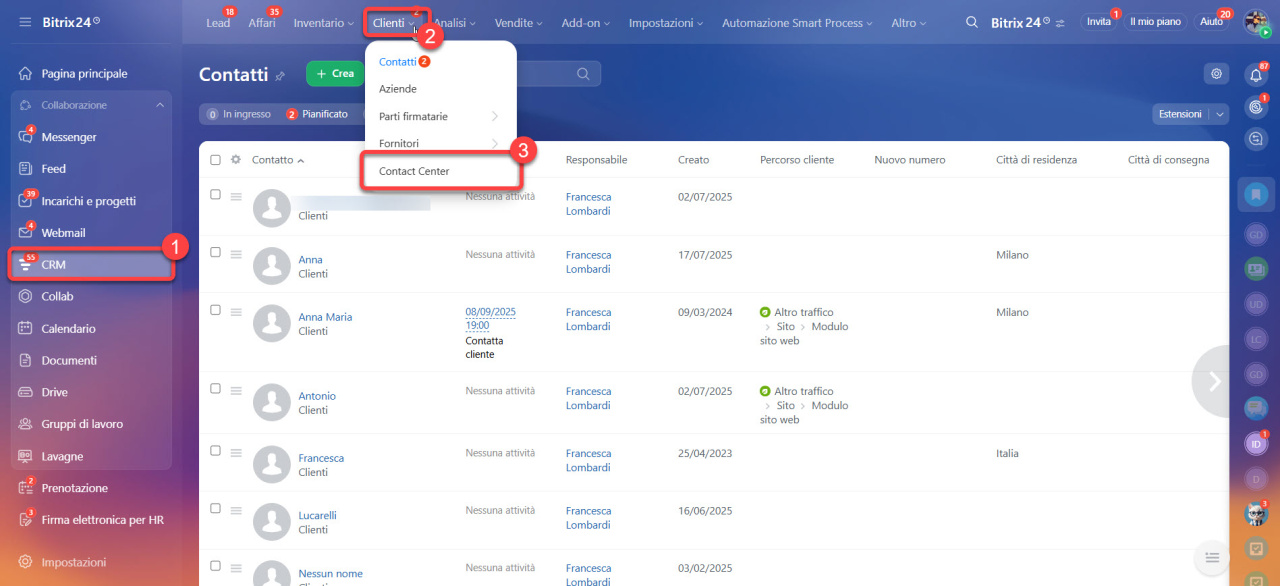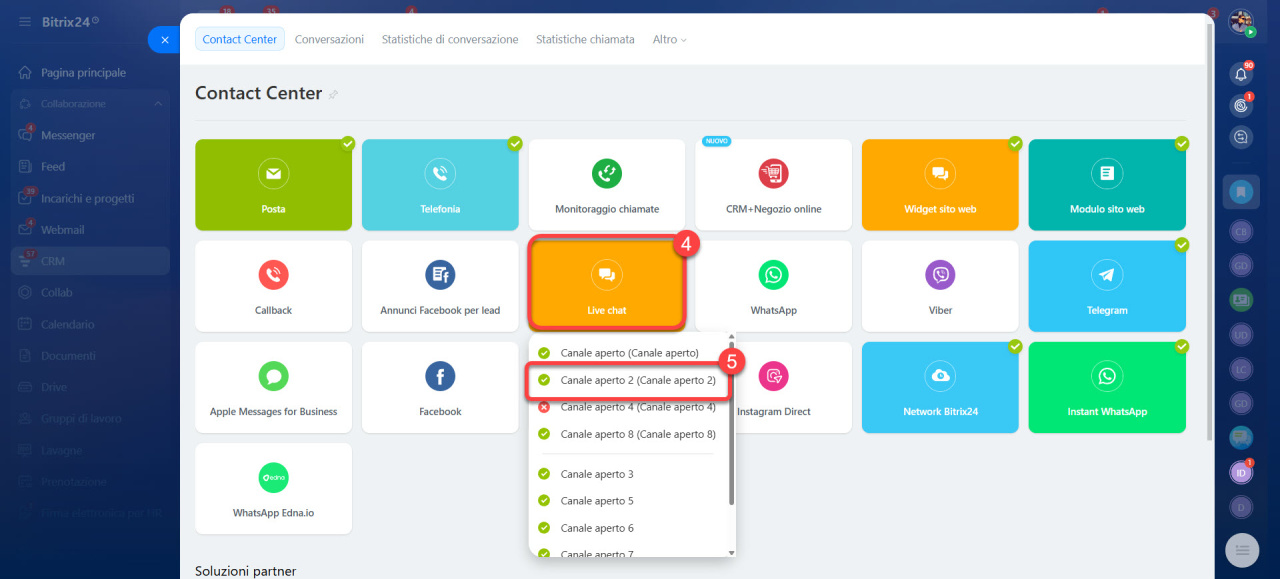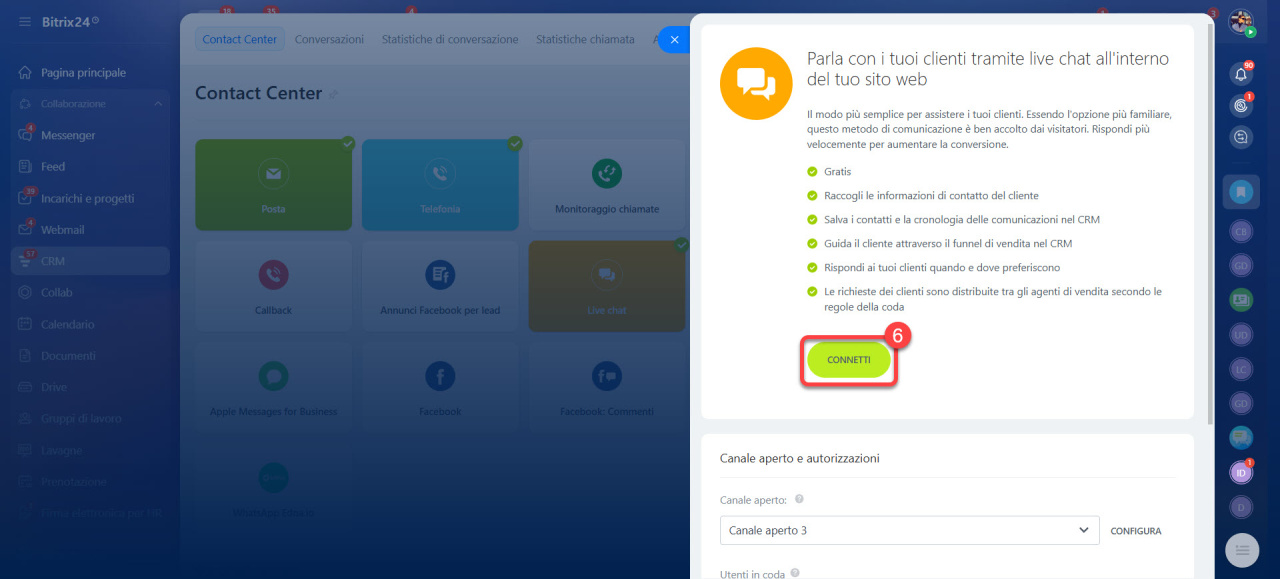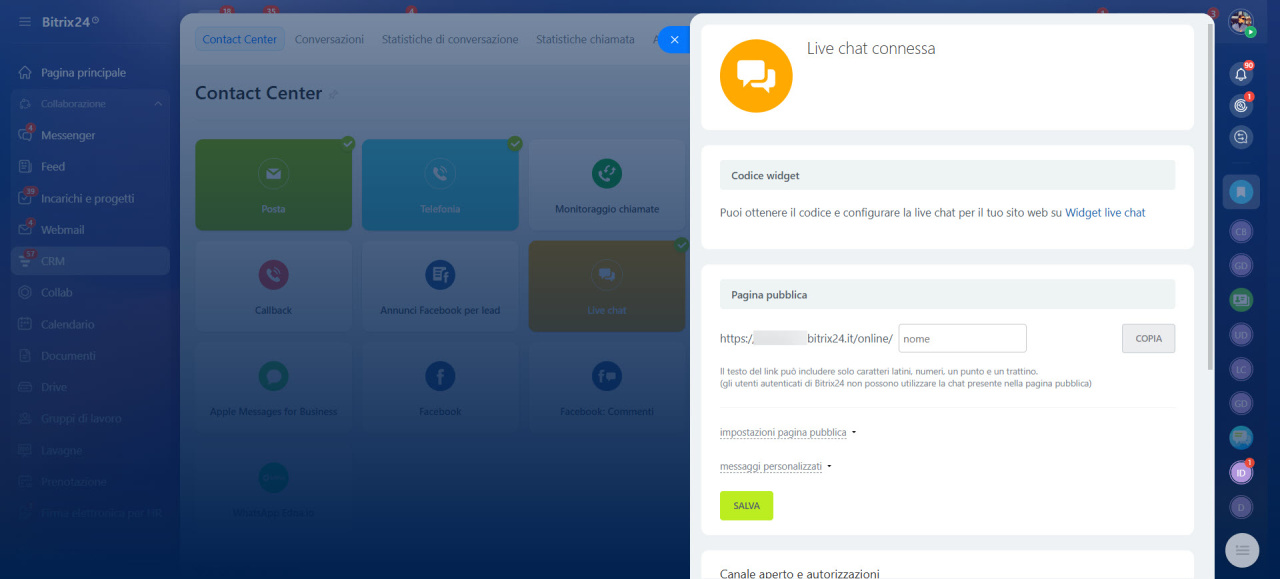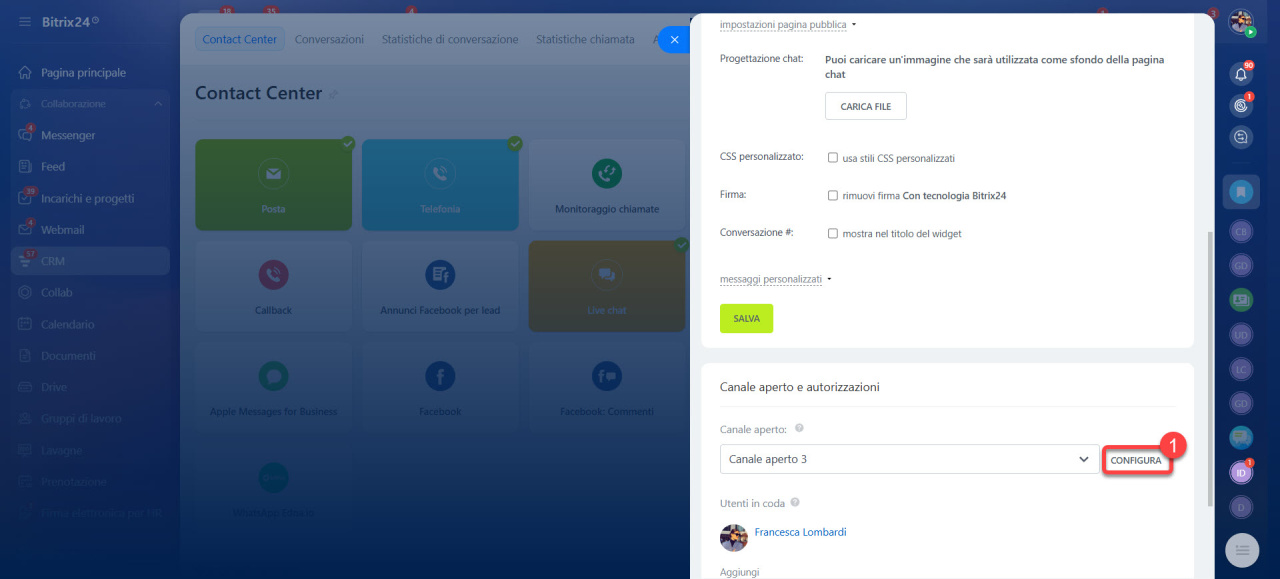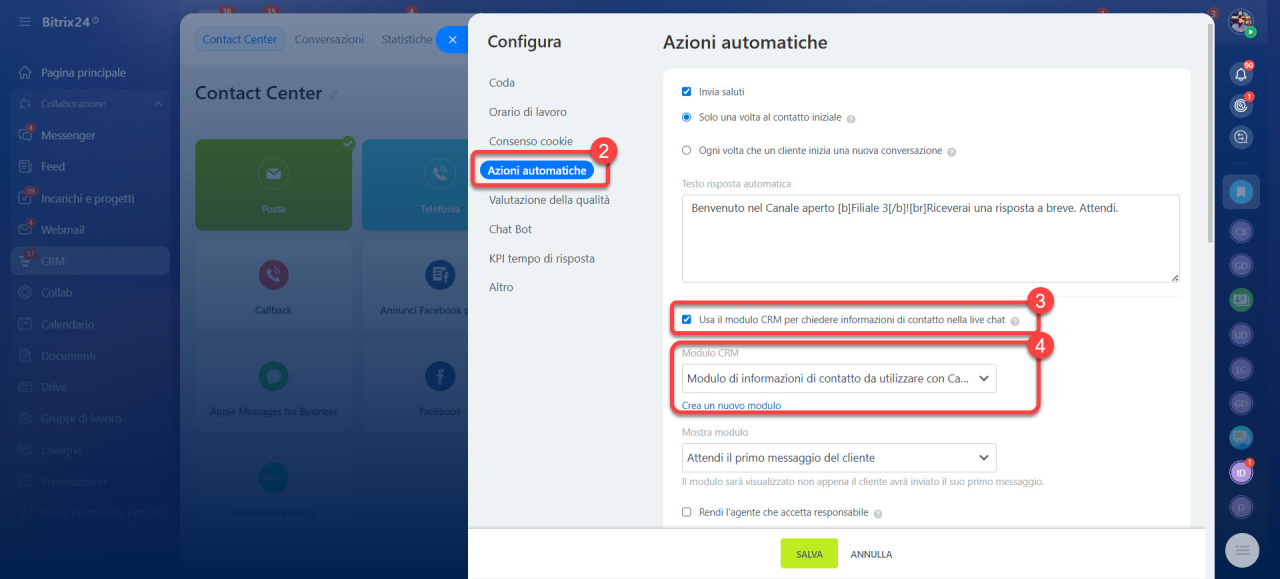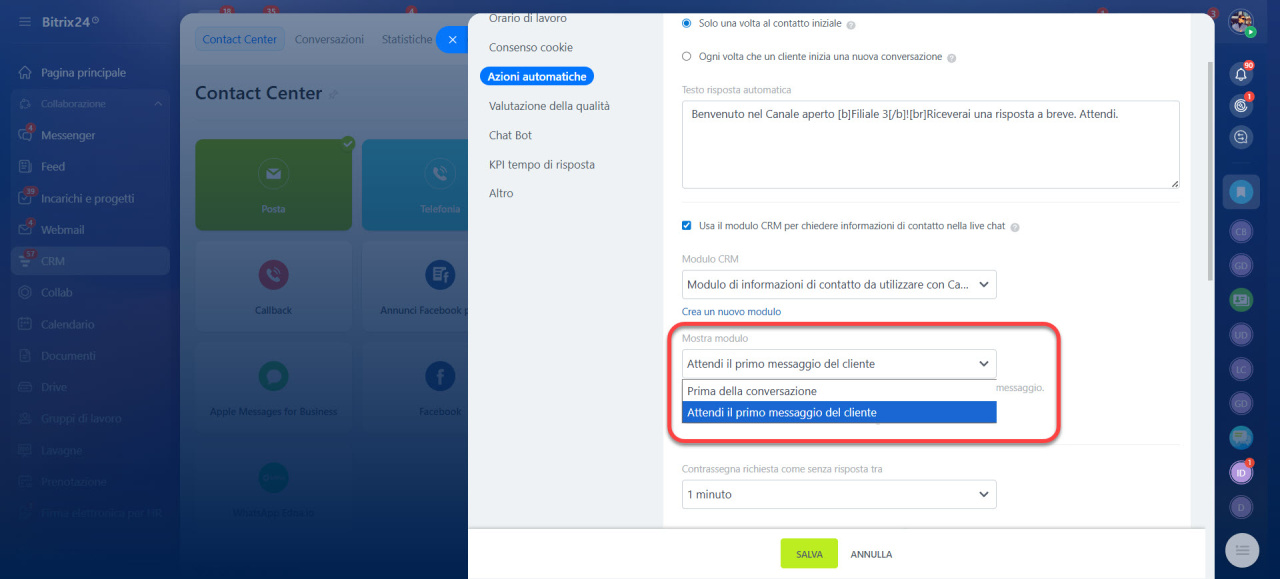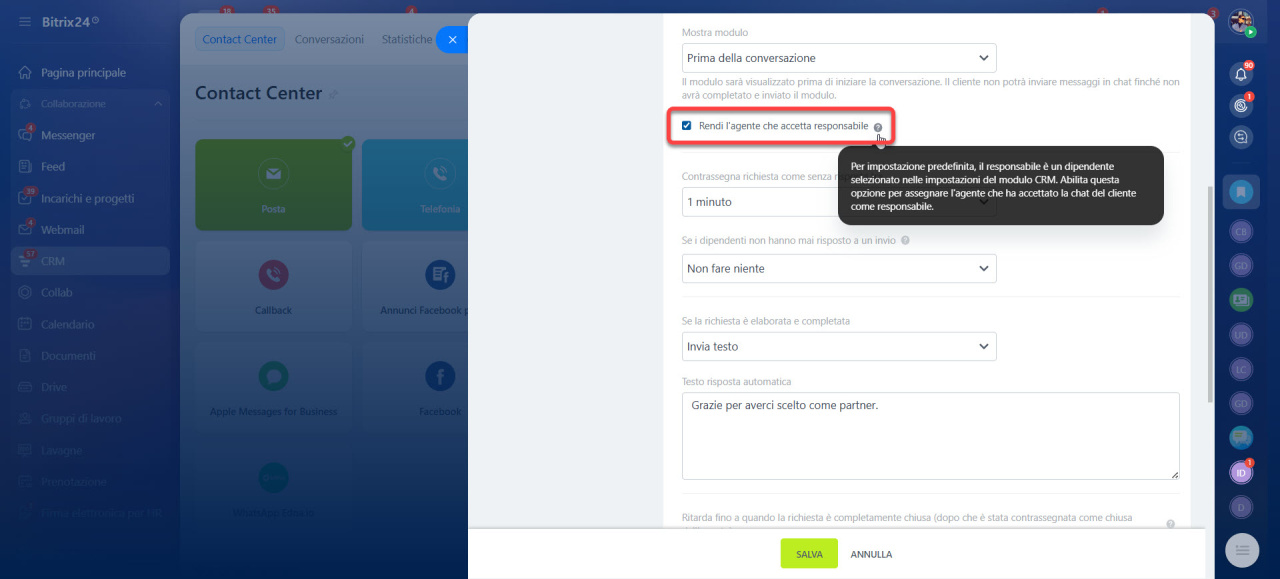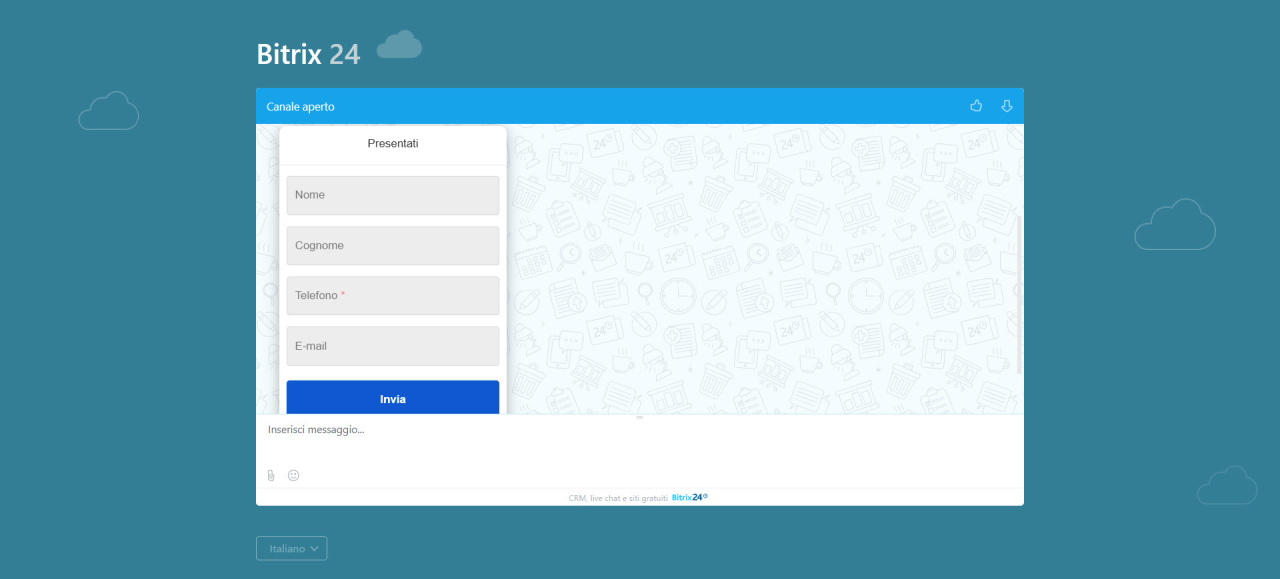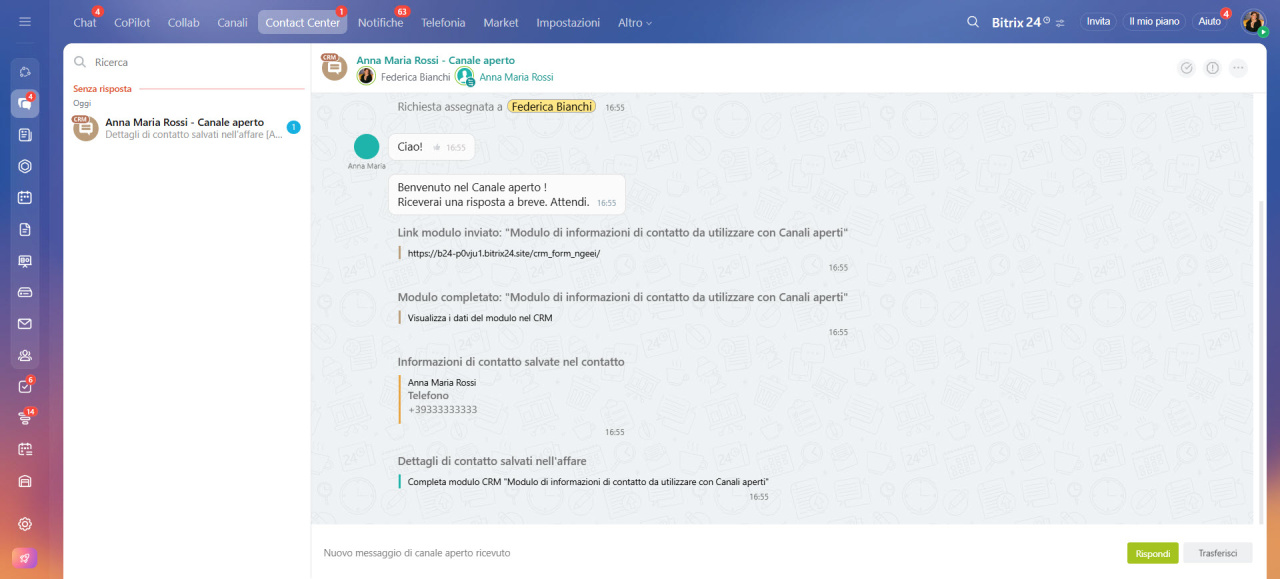Utilizzando la chat live, i clienti possono connettersi direttamente con la tua azienda tramite il tuo sito web. Per aggiungerli al CRM e continuare la conversazione, gli agenti necessitano dei loro dati di contatto. In Bitrix24, puoi configurare un modulo CRM da visualizzare automaticamente nella chat live. Una volta che il cliente compila il modulo, i suoi dati vengono salvati nel CRM.
Solo gli amministratori di Bitrix24 e i dipendenti con le autorizzazioni di amministratore nei Canali Aperti possono abilitare il modulo CRM nella chat live.
Chat del Canale aperto: Inviare moduli CRM
Per iniziare:
- Vai nella sezione CRM.
- Espandi Clienti.
- Seleziona Contact Center.
- Fai clic sul blocco Chat live.
- Scegli un Canale Aperto dall'elenco o creane uno nuovo.
- Se necessario, collega la chat live ad esso.
Chat online: come impostarla e posizionarla sul sito
Abilitare il modulo CRM nella chat live
- Fai clic su Configura accanto al nome del Canale Aperto.
- Apri la scheda Azioni automatiche.
- Seleziona la casella per Usa il modulo CRM per richiedere informazioni di contatto nella chat live.
- Seleziona un modulo CRM dall'elenco o creane uno nuovo.
Impostare le regole di visualizzazione del modulo
Decidi quando il modulo deve apparire nella chat:
- Prima della conversazione: il cliente deve compilare il modulo prima di inviare messaggi.
- Attendi il primo messaggio del cliente: il modulo CRM appare dopo che il cliente invia il suo primo messaggio.
Widget sito web: impostazioni avanzate
Assegnare un agente responsabile
Quando un cliente invia il modulo, un elemento CRM viene creato in Bitrix24. Per impostazione predefinita, l'agente responsabile è quello impostato nelle impostazioni del modulo CRM. Per assegnarlo all'agente che ha accettato la chat, abilita l'opzione Rendi l'agente che accetta responsabile.
Salva le modifiche.
Visualizzare il modulo di informazioni di contatto in azione
Quando un cliente apre la chat live, il modulo CRM appare immediatamente o dopo il suo primo messaggio, a seconda delle regole di visualizzazione. Una volta compilato, l'agente può vedere le informazioni nella chat e accedere all'elemento CRM creato, come un lead, un affare o un contatto.
Riepilogo
-
La chat live consente ai clienti di contattare la tua azienda direttamente dal tuo sito web. Per raccogliere i loro dati di contatto, configura un modulo CRM da visualizzare automaticamente nella chat live. Una volta compilato, le informazioni vengono salvate nel CRM.
-
Solo gli amministratori di Bitrix24 e i dipendenti con diritti di amministratore nei Canali Aperti possono abilitare il modulo CRM nella chat live.
-
La visualizzazione automatica del modulo CRM funziona solo nella chat live. Negli altri canali di comunicazione, puoi inviare manualmente qualsiasi modulo al cliente.
-
Puoi abilitare il modulo CRM nelle impostazioni del Canale Aperto. Apri la scheda Azioni automatiche, seleziona la casella per Usa il modulo CRM per richiedere informazioni di contatto nella chat live e seleziona o crea un modulo CRM.
-
Imposta quando il modulo deve apparire nella chat: prima che inizi la conversazione o dopo il primo messaggio del cliente.
-
Il widget di Bitrix24 può anche raccogliere dati dei clienti da fonti esterne, come integrazioni di fatturazione. Se i dati del cliente sono già disponibili, il modulo CRM non apparirà, anche se abilitato nelle impostazioni della chat live.
-
L'agente responsabile può essere quello impostato nel modulo o l'agente che ha accettato la chat, a seconda delle impostazioni.